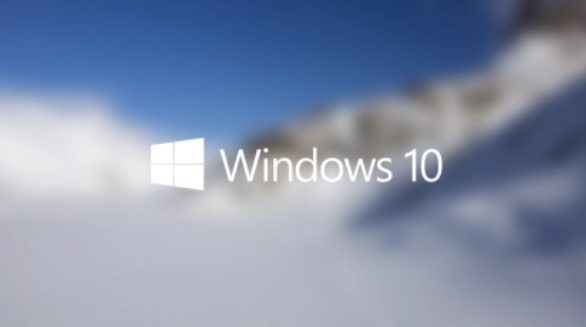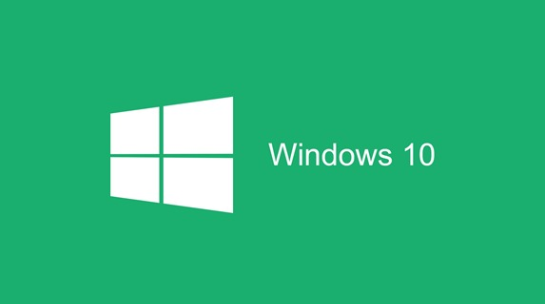WIN10开始菜单显示关键错误怎么处理
发布时间:2020-05-15 14:39:00来源:pi7手游网作者:匿名
WIN10开始菜单显示关键错误?下面的这篇文章就是为大家讲解分享的WIN10开始菜单显示关键错误的解决技巧,有需要学习的小伙伴就赶紧和小编一起来学习一下吧。
WIN10相关推荐:
1、点击开始图标,选择“文件资源管理器”,
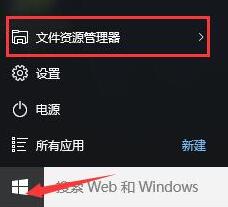
2、在窗口中,鼠标右键点击“此电脑→管理”,
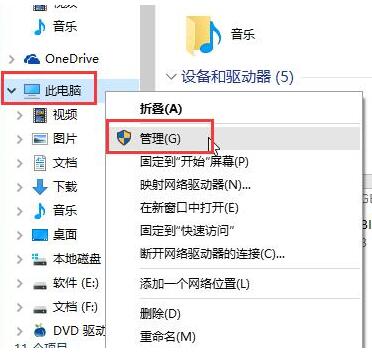
3、在计算机管理窗口中,点击“服务和应用程序→服务”
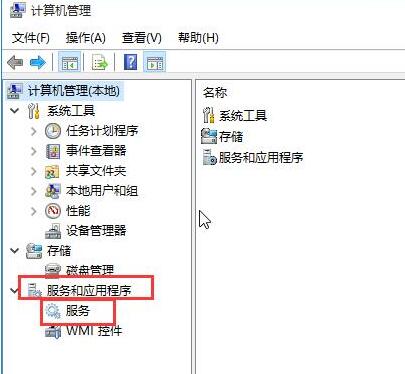
4、在右边找到“User Manager”并右键点击选择“属性”,
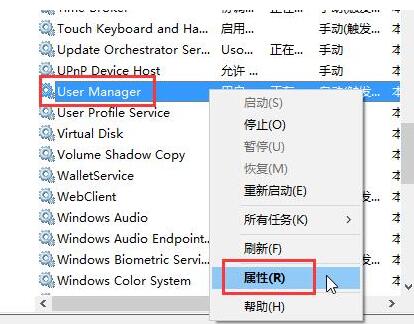
5、在User Manager的属性窗口中,将启动类型改为“自动”然后点击“确定”即可。
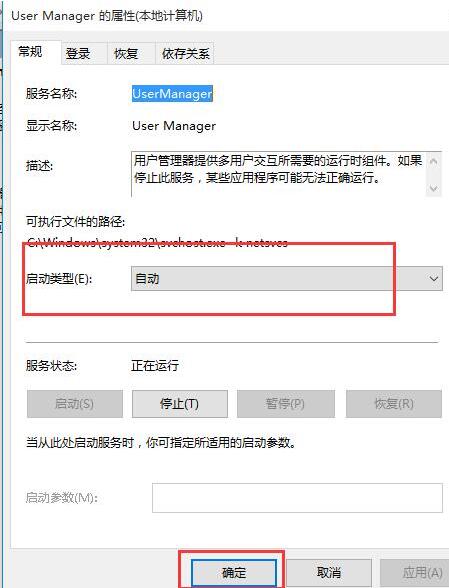
以上就是尣尐小编带来的讲解WIN10开始菜单显示关键错误的解决技巧,希望有需要的朋友都来学习哦。
注:文中插图与内容无关,图片来自网络,如有侵权联系删除。
上一篇:电脑错误代码678怎么解决
下一篇:win10字体重影模糊怎么恢复
- 热门教程
- 最新教程
-
01

秋葵视频榴莲视频小蝌蚪视频ios版下载:秋葵视频:畅享精彩高清影视新体验 2024-10-16
-
02

抖音登录密码怎么设置 2024-10-12
-
03

企业微信切换企业在哪 2024-09-25
-
04

文心一言怎么生成PPT 2024-09-10
-
05

支小宝怎么注销账号 2024-09-06
-
06

支小宝有什么作用 2024-09-06
-
07

excel不带边框的复制快捷键是哪个键 2024-09-03
-
08

iPhone16价格是多少 2024-08-30
-
09

支付宝里的店员通从哪设置 2024-08-19
-
010

微信视频状态怎么弄 2024-08-16